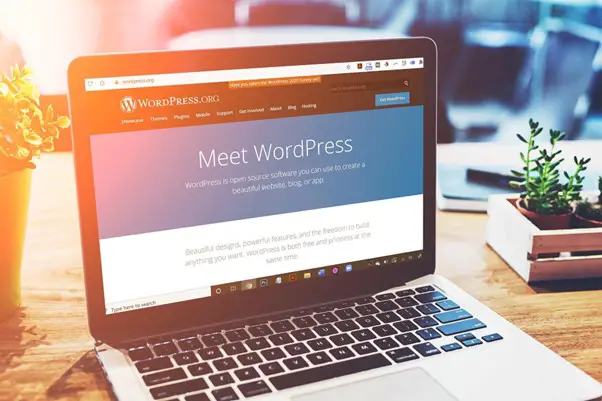
Nu doriți să aveți în mod frecvent conținut duplicat pe site-ul dvs. Cu toate acestea, este o practică înțeleaptă să vă duplicați paginile pentru a menține coerența sau un stil șablon. Singura dvs. preocupare ar trebui să fie cum să finalizați sarcina, motiv pentru care astăzi vom discuta despre cum să duplicați o pagină în WordPress.
WordPress este o platformă flexibilă, așa că are sens că există câteva modalități de a duplica o pagină în WP. Există, de asemenea, o metodă care vă va funcționa indiferent de nivelul de experiență pe care îl aveți.
Vom analiza patru moduri de a duplica o pagină în WordPress în această postare. Dar mai întâi, haideți să explorăm de ce ați putea dori să faceți acest lucru în primul rând.
Diferența dintre „Conținut duplicat” și duplicarea unei pagini în WordPress
Înainte de a intra în justificarea specifică, este important să clarificăm diferența dintre conținutul duplicat și crearea de pagini duplicat în WordPress.
Optimizarea pentru motoarele de căutare (SEO) este legată de aceasta din urmă. Conținutul duplicat se referă la o pagină de pe site-ul dvs. care conține în mod substanțial același conținut ca o altă pagină din altă parte de pe internet.
Deși ar putea fi dăunător, un motor de căutare de obicei nu te va penaliza imediat pentru asta.
Totuși, acesta diferă de „conținutul copiat”, care este o încercare deliberată de a „juca” motoarele de căutare pentru a se clasa mai sus. Consecințele sunt mult mai grave deoarece pare a fi un act deliberat.
Spre deosebire de tot ce s-a menționat mai sus, duplicarea paginii înseamnă pur și simplu copiarea aspectului, formatării și conținutului acesteia.
Scopul este de a folosi această pagină duplicată ca bază pentru una nouă; acest lucru nu implică nicio penalizare SEO. În continuare, să discutăm pe scurt de ce ați putea dori să faceți acest lucru.
De ce ați dori să duplicați o pagină în WordPress
Fără îndoială, veți fi conștient de necesitatea de a duplica o pagină în WordPress atunci când va apărea. Cu toate acestea, este posibil ca o strategie mai eficientă să fie mai avantajoasă decât cele actuale pentru crearea de postări și pagini.
De exemplu:
- Aveți în vedere un design special pentru pagina dvs. actuală, care este utilizat pe o altă pagină a site-ului dvs.
- Când creați conținut nou, puteți crea „schițe” de pagini pe care le reutilizați frecvent (de exemplu, postări de blog).
- Doriți să utilizați un anumit cod HTML sau CSS dintr-un aspect pe o pagină nouă.
- Este posibil să doriți să lucrați la o nouă versiune a unei pagini, dar să nu aveți acces la funcționalitatea de punere în scenă (deși există modalități mai bune de a face acest lucru).
Pe scurt, ați dori să duplicați o pagină pe WordPress pentru a începe o nouă postare sau pagină fără a fi nevoie să introduceți din nou etichete, categorii și formatare, copy vă permite să duplicați o postare sau o pagină, inclusiv titlul, conținutul, etichetele , și categorii.
O comandă rapidă pentru duplicarea paginii dvs. ar fi utilă în fiecare dintre aceste scenarii. Să discutăm recomandările pe care le facem pentru soluții în secțiunea care urmează.
Cum să duplicați o pagină în WordPress (4 metode)
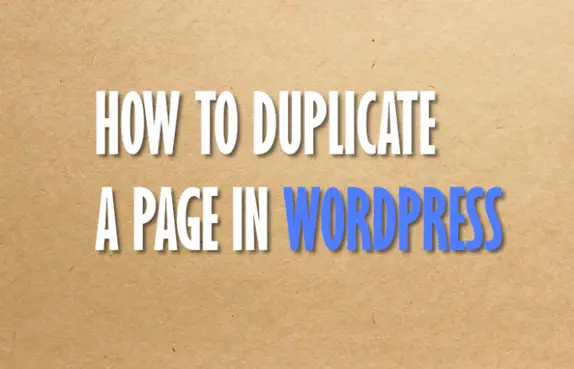
Această secțiune discută cum putem proceda la duplicarea paginilor în WordPress.
În funcție de nivelul dvs. de experiență, vom evalua cele patru metode de mai jos, de la relativ simple la moderat provocatoare. Vom vorbi despre următoarele:
- Cel mai bun mod de a copia și lipi manual conținutul (și de ce nu ar trebui).
- Utilizați Editorul de blocuri pentru a vă copia conținutul.
- Instalați un plugin pentru a face o pagină de două ori mai lungă.
- Pentru a duplica pagini, adăugați cod în fișierul functions.php.
După ce terminăm, vă vom oferi câteva sfaturi pentru a alege cea mai bună modalitate de a duplica o pagină în WordPress.
1. Copiați și inserați manual conținutul dvs. (și de ce nu este ideal)
Să începem prin a vorbi despre strategia convențională pe care o vor folosi mulți oameni. Copierea conținutului și lipirea acestuia într-o nouă schiță este metoda „forță brută” pentru duplicarea unei pagini în WordPress.
Punem pariu că vă aflați într-una dintre următoarele tabere dacă ridicați din umeri la pagină în timp ce citiți asta:
- Site-ul dvs. folosește puține câmpuri de taxonomie sau SEO și are câteva pagini.
- Pagina pe care doriți să o duplicați nu este accesibilă din back-end-ul site-ului.
- Nu ai găsit o soluție mai eficientă.
Copierea și lipirea este probabil cea mai bună cale de acțiune dacă sunteți de acord cu oricare dintre primele două afirmații.
Deși copiarea și lipirea manuală este ușor de înțeles și utilizat, există câteva dezavantaje.
Această metodă nu va copia cu acuratețe imaginile, categoriile și etichetele site-ului dvs., metadescrieri, permalink-uri sau orice componente ascunse, cum ar fi HTML personalizat.
Pasul 1. Copiați textul din articolul original
Aici, CTRL-A este prietenul tău și nici procedurile nu sunt dificile:
- Accesați site-ul contestat.
- Copiați textul evidențiat.
- Adăugați-l la noua schiță lipindu-l.
Chiar și cea mai „surdă de tehnologie” ar trebui să poată înțelege acest lucru. Următoarea etapă este un pic mai complicată, totuși.
Pasul 2. Eliminați etichetele din HTML
Rețineți că ar putea fi necesar să aplicați din nou formatele de antet și să eliminați codul HTML străin din back-end, în funcție de schițele sursă și țintă.
După ce ați copiat conținutul, accesați editorul de cod al paginii dvs. pentru a face acest lucru. Utilizatorii Editorului clasic ar trebui să selecteze fila Text...
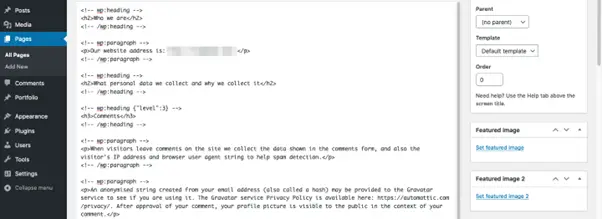
Utilizatorii Editorului de blocuri ar trebui să meargă la Editorul de coduri:
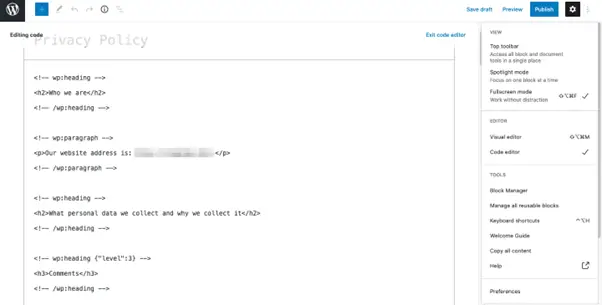
Este înțelept să eliminați orice etichetă sau span> pe care le descoperiți după aceasta. Recomandarea noastră este să priviți o pagină care nu este duplicată și să urmăriți aspectul și structura codului.
Având în vedere munca, ar putea dura mai mult de una sau două pagini, iar cu fiecare repetare manuală crește riscul de a introduce greșeli.
Daca doriti sa duplicati eficient o pagina in WordPress fara sa gresiti si sa pierdeti timpul, este de preferat sa luati in calcul si alta dintre optiunile din aceasta lista.
2. Luați în considerare utilizarea funcționalității Editorului de blocuri pentru a vă ajuta să duplicați paginile
Având în vedere că majoritatea dezavantajelor încă se aplică, folosind Editor de blocuri în WordPress a duplica o pagină este mai adecvat descris ca o metodă „semi-manuală”.
Pentru a duplica o pagină de pe propriul site WordPress, deschideți pagina și selectați Mai multe instrumente și opțiuni din meniul din colțul din dreapta sus al ecranului:
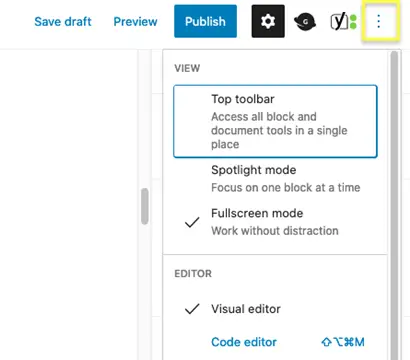
Deschideți acest meniu, apoi faceți clic pe butonul Copiați tot conținutul din secțiunea Instrumente. De aici, puteți copia conținutul și îl puteți lipi într-o nouă schiță pentru a lucra. Totuși, nu este cea mai eficientă metodă de duplicare a unei pagini în WordPress.
3. Utilizați un plugin WordPress pentru a vă duplica pagina
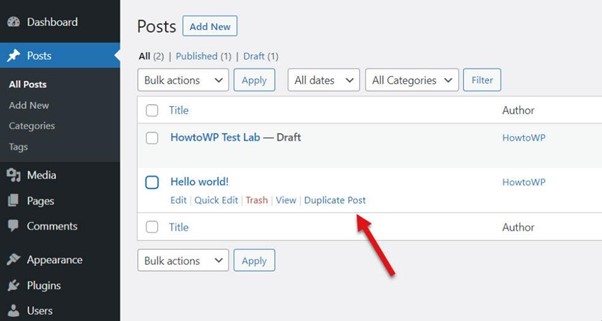
Duplicarea paginilor este una dintre numeroasele sarcini WordPress care pot fi realizate folosind un plugin.
Aici, prima ta sarcină este să selectezi un element adecvat. Căutați pluginuri care au fost actualizate recent, sunt compatibile cu versiunea dvs. de WordPress, au evaluări pozitive și au primit o mulțime de recenzii pozitive (cel puțin patru stele).
Aici sunt făcute câteva sugestii. Atât Yoast Duplicate Post cât și Duplicați pagină sau postare au primit recenzii pozitive și sunt actualizate în mod regulat. Pentru a ilustra, să folosim pluginul Duplicate Page, care este probabil cea mai bună opțiune de pe piață în acest moment:
Odată ce a fost instalat și activat, accesați ecranul Pagini WordPress > Toate paginile. De aici, căutați un buton „copiere” trecând cu mouse-ul peste pagina pe care doriți să o copiați. Duplicați site-ul:
Pagina în cauză va fi duplicată făcând clic pe aceasta; treaba făcuta!
4. Adăugați cod la fișierul dvs. functions.php pentru a vă duplica pagina în WordPress
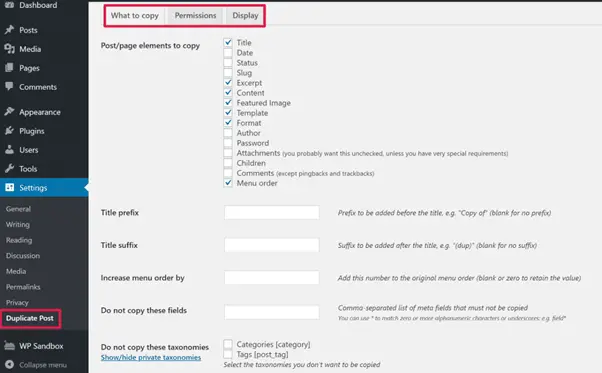
Deși ar putea fi cel mai dificil de implementat, abordarea noastră finală oferă cea mai mare flexibilitate. Este o idee grozavă să adăugați cod în fișierul functions.php pentru o varietate de sarcini, inclusiv duplicarea paginii WordPress.
Un link poate fi adăugat direct la ecranul tabloului de bord Pages, asigurându-se că este întotdeauna accesibil. Dar mai întâi, va trebui să pregătiți câteva lucruri:
- Un editor de text adecvat. Chiar și editorul de text încorporat va fi suficient în caz de urgență. Atom, Sublime Text și Notepad++ sunt toate gratuite (sau au probe gratuite).
- Un client pentru File Transfer Protocol (FTP). Vă puteți accesa site-ul într-o manieră plăcută folosind FileZilla sau CyberDuck, care sunt ambele opțiuni excelente. În plus, compania dvs. de găzduire poate oferi un Manager de fișiere, care îndeplinește aceeași sarcină.
- Acces la server pentru site-ul dvs. De obicei, puteți găsi acreditările pentru aceasta în panoul de control al găzduirii sau într-un e-mail care v-a fost trimis atunci când ați cumpărat prima dată un cont.
- Capacitatea de a vă gestiona site-ul prin FTP. Site-ul web Make WordPress are un tutorial FileZilla grozav care poate fi aplicat altor clienți dacă trebuie să perfecționați acest lucru.
- O ramură a temei părinte actuale. Am vorbit anterior despre cum să faceți acest lucru și vă ajută să vă păstrați modificările atunci când se fac actualizări.
Când sunteți gata, lansați clientul FTP și procedați conform instrucțiunilor!
Pasul 1. Deschideți fișierul functions.php
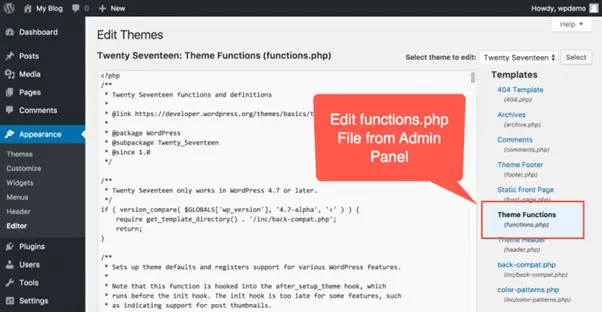
Mai întâi, utilizați clientul FTP pentru a vă conecta la site-ul dvs. web, apoi căutați folderul wp-content > teme:
Dosarul temei copilului tău cu un fișier functions.php ar trebui să fie acolo. În cazul în care lipsește, va trebui să îl creați mai întâi. Urmează editarea.
Pasul 2. Adăugați cod la fișierul functions.php
Ar trebui să adăugați următorul cod odată ce fișierul functions.php este deschis. Ar trebui să vizeze toate celelalte coduri care ar putea fi prezente acolo:
/* Funcția de postări și pagini duplicate. Duplicatele apar ca schițe, iar utilizatorul este redirecționat către ecranul Editare. */
funcția rd_duplicate_post_as_draft(){
global $ wpdb;
if (! ( isset( $_GET['post']) || isset( $_POST['post']) || ( isset($_REQUEST['action']) && 'rd_duplicate_post_as_draft' == $_REQUEST['action '] ) ) ) {
wp_die('Niciun post de duplicat nu a fost furnizat!');
}
/* Verificare nonce */
if ( !isset( $_GET['duplicate_nonce'] ) || !wp_verify_nonce( $_GET['duplicate_nonce'], nume de bază( __FILE__ ) ) )
a reveni;
/* Aceasta obține postarea originală sau ID-ul paginii */
$post_id = (isset($_GET['post']) ? absent( $_GET['post'] ): absent( $_POST['post'] ) );
/* …apoi preia datele postării originale. */
$post = get_post( $post_id);
/* Pentru a selecta alt utilizator ca autor al postării, utilizați $new_post_author = $post->post_author;. In caz contrar… */
$ curent_utilizator = wp_get_current_user();
$new_post_author = $current_user->ID;
/* Dacă datele postării există, creați duplicatul */
if (isset( $post ) && $post != null) {
/* Creați o nouă matrice de date post */
$ args = array (
'comment_status' => $post->comment_status,
'ping_status' => $post->ping_status,
'post_author' => $new_post_author,
'post_content' => $post->post_content,
'post_excerpt' => $post->post_excerpt,
'post_name' => $post->post_name,
'post_parent' => $post->post_parent,
'post_password' => $post->post_password,
'post_status' => 'schiță',
'post_title' => $post->post_title,
'post_type' => $post->post_type,
'to_ping' => $post->to_ping,
'menu_order' => $post->menu_order
);
/* Inserează postarea folosind wp_insert_post() */
$new_post_id = wp_insert_post($args);
/* Obțineți toți termenii postării actuali, apoi setați-i față de noua schiță. */
$taxonomii = get_object_taxonomies($post->post_type); // returnează o matrice de nume de taxonomie pentru tipul de post, ex array("category", "post_tag");
foreach ($taxonomii ca $taxonomie) {
$post_terms = wp_get_object_terms($post_id, $taxonomy, array('fields' => 'slugs'));
wp_set_object_terms($new_post_id, $post_terms, $taxonomie, false);
}
/* Duplicați toate metadatele postării */
$post_meta_infos = $wpdb->get_results("SELECT meta_key, meta_value FROM $wpdb->postmeta WHERE post_id=$post_id");
if (count($post_meta_infos)!=0) {
$sql_query = "INSERT INTO $wpdb->postmeta (post_id, meta_key, meta_value) ";
foreach ($post_meta_infos ca $meta_info) {
$meta_key = $meta_info->meta_key;
if( $meta_key == '_wp_old_slug' ) continua;
$meta_value = addslashes($meta_info->meta_value);
$sql_query_sel[]= "SELECTează $new_post_id, '$meta_key', '$meta_value'";
}
$sql_query.= implode(" UNION ALL ", $sql_query_sel);
$wpdb->query($sql_query);
}
/* Redirecționează către ecranul Editează postarea pentru noua schiță */
wp_redirect( admin_url( 'post.php?action=edit&post=' . $new_post_id ) );
ieșire;
} Else {
wp_die('Crearea postării a eșuat, nu a putut găsi postarea originală: ' . $post_id);
}
}
add_action( 'admin_action_rd_duplicate_post_as_draft', 'rd_duplicate_post_as_draft');
/* Adăugați linkul duplicat la lista de acțiuni pentru post_row_actions */
function rd_duplicate_post_link( $actions, $post ) {
if (current_user_can('edit_posts')) {
$actions['duplicate'] = 'Duplicat';
}
returnează $acțiuni;
}
add_filter('post_row_actions', 'rd_duplicate_post_link', 10, 2 );
add_filter('page_row_actions', 'rd_duplicate_post_link', 10, 2);
Salvați modificările după adăugarea codului, apoi deconectați-vă de la conexiunea FTP.
Pasul 3. Bifați Puteți duplica o pagină
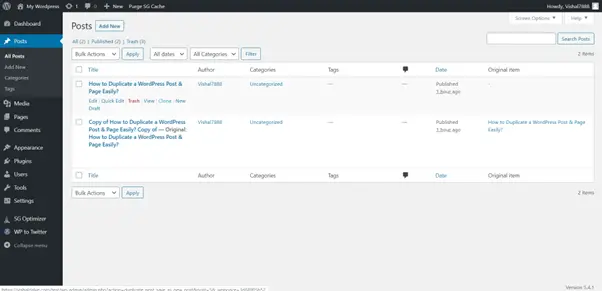
Accesați ecranul Pagini după reîmprospătarea back-end-ului. Link-ul de duplicare va reapărea ca înainte:
Deși funcționează bine atunci când este plasat în fișierul functions.php al temei copilului, cu cunoștințele potrivite, puteți transforma cu ușurință acest lucru într-un plugin și extindeți funcționalitatea și mai mult.
Cum să alegi metoda potrivită pentru a-ți duplica pagina în WordPress
Înclinația de a alege cea mai rapidă soluție atunci când vă duplicați paginile are sens. Niciodatăless, în funcție de cerințele dvs., este posibil să doriți să aruncați o privire mai atentă asupra unei opțiuni mai complicate.
Cea mai bună opțiune pentru majoritatea utilizatorilor care trebuie doar să dubleze o pagină în WordPress va fi un plugin. Când este necesar, îl puteți instala și activa și vă va oferi funcționalitatea de care aveți nevoie (și mai multe în unele cazuri).
Cu toate acestea, codificarea unei soluții pentru a-ți duplica paginile în WordPress are sens perfect dacă ești un „duplicator” greu, posibil cu nevoi complexe. Acesta va fi întotdeauna disponibil și va oferi o experiență personalizată în funcție de cerințele dumneavoastră.
Desigur, în funcție de acele nevoi, poate exista și o considerație bugetară, dar dacă obțineți funcționalitatea dorită, banii sunt bine cheltuiți.
IMH
Vrei un site rapid?
Pe cine pacalesc? Nu suntem toți?
Deci, de ce atât de mulți dintre noi ne luptăm?
Cea mai mare provocare este de obicei găsirea unei companii de găzduire rapidă și de încredere.
Cu toții am trecut prin coșmaruri - suportul durează o veșnicie sau nu ne rezolvă problema, dând mereu vina pe ceva de partea ta...
Dar cel mai mare dezamăgire este că site-ul web se simte întotdeauna lent.
At CollectiveRay găzduim cu găzduire InMotion și site-ul nostru este rapid prost. Rulăm pe o stivă personalizată de configurare a serverului LightSpeed pe MariaDB cu un motor PHP7.4 și administrat prin Cloudflare.
În combinație cu optimizările noastre front-end, serverăm în mod fiabil 6000 de utilizatori în fiecare zi, cu vârfuri de peste 50 de utilizatori simultan.
Doriți să obțineți o configurare rapidă ca a noastră? Transferați gratuit site-ul dvs. la găzduirea InMotion și obțineți o reducere de 50% la prețurile actuale.
Încercați InMotion Hosting cu 50% REDUCERE pentru CollectiveRay vizitatori DOAR în mai 2024!
Încheierea
Procesul de duplicare a unei pagini în WordPress pare a fi la fel de simplu ca a face clic pe un buton. În funcție de antecedentele și cunoștințele tale, unele strategii pot părea mult mai dificile decât altele.
În acest articol, am analizat patru metode, diferite provocatoare, pentru duplicarea unei pagini în WordPress. Să le rezumam rapid:
- Copiați și inserați manual conținutul dvs., dar rețineți că, dacă aveți multe pagini, procesul va dura ceva timp.
- Utilizați funcția încorporată Block Editor ca alternativă, deși este de preferat o soluție mai durabilă.
- Folosiți un plugin pentru a vă duplica paginile în mod demodat, cum ar fi Duplicare pagină.
- Deschideți un editor de text și adăugați codul în fișierul functions.php pentru WordPress.
Duplicați o pagină în Întrebări frecvente WordPress
Care este diferența dintre duplicat și clon în WordPress?
Oricare dintre aceste funcții, atunci când se face clic, va produce o copie a paginii cu câteva variații minore: Clonează: dublează postarea sau pagina WordPress fără a lansa editorul de conținut clonat. Schiță nouă: dublează conținutul și lansează editorul, permițându-vă să începeți să lucrați imediat.
De ce plugin-uri pentru duplicatoarele de pagini Wordpress am nevoie?
Yoast Duplicate Post și Duplicate Page sunt două pluginuri WordPress pe care vă sfătuim să le folosiți, deoarece în esență îndeplinesc aceeași sarcină. Nu aveți nevoie de ambele, în ciuda numelor lor confuze, deoarece fiecare lucrează cu pagini și postări. Indiferent pentru care alegeți, va trebui să îl instalați și să îl activați pe site-ul dvs. web.
Cum dublu o pagină în editorul WordPress?
- Pentru a copia o postare sau o pagină, faceți clic pe meniul cu elipse (cele trei puncte verticale) care se află în dreapta acesteia.
- Alegeți Copiere.
- O nouă postare cu conținut duplicat va fi creată de îndată ce se deschide Editorul WordPress.
Te rugăm să ne contactezi lasa un util comentează cu gândurile tale, apoi împărtășește acest lucru grupurilor tale de Facebook care ar găsi acest lucru util și să profităm împreună de beneficii. Vă mulțumim că ați împărtășit și ați fost drăguți!
Dezvaluirea: Această pagină poate conține linkuri către site-uri externe pentru produse pe care le iubim și le recomandăm din toată inima. Dacă cumpărați produse pe care vi le sugerăm, este posibil să câștigăm o taxă de recomandare. Astfel de taxe nu influențează recomandările noastre și nu acceptăm plăți pentru recenzii pozitive.



